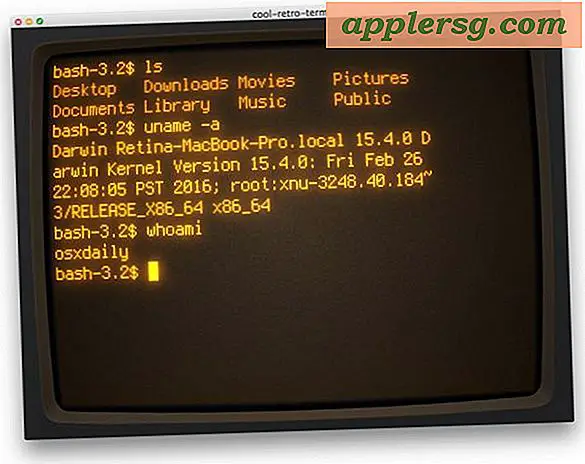Personnaliser l'arrière-plan de la fenêtre du Finder Mac

Saviez-vous que vous pouvez personnaliser les arrière-plans des fenêtres du Finder sous Mac OS X? C'est un moyen pratique de personnaliser un peu l'apparence de votre Mac, et vous pouvez soit choisir des images ou des couleurs, soit utiliser le réglage par défaut d'un fond blanc simple.
Dans la capture d'écran ci-dessus, l'arrière-plan de la fenêtre du Finder utilise une image comme fond d'écran et, dans la capture d'écran ci-dessous, les fenêtres du Finder correspondent à la couleur de la barre latérale du Finder. La modification de la couleur d'arrière-plan de la fenêtre est une fonctionnalité quelque peu inconnue, même pour les utilisateurs de Mac fréquents, mais la configuration de l'arrière-plan de la fenêtre du Finder est facile une fois que vous l'avez appris.
Comment personnaliser l'arrière-plan de la fenêtre du Finder dans Mac OS X
- Pour personnaliser l'arrière-plan d'une fenêtre du Finder, ouvrez une fenêtre
- Une fois à l'intérieur d'une fenêtre du Finder, appuyez sur Commande + J ou naviguez depuis le menu 'Affichage' vers 'Afficher les options d'affichage'
- Dans les options d'affichage, sélectionnez «Couleur» ou «Image» dans le sous-menu Arrière-plan.
- À l'aide du sélecteur de couleurs, sélectionnez la couleur que vous souhaitez utiliser pour les arrière-plans de fenêtre. Si vous définissez une image, accédez à l'image que vous souhaitez définir comme arrière-plan
- Si vous voulez que toutes les fenêtres du Finder aient cet arrière-plan personnalisé, cliquez sur "Définir par défaut"
- Les modifications prennent effet immédiatement et vous verrez la nouvelle couleur ou l'image d'arrière-plan dans toutes les fenêtres
- Fermer les options de vue
C'est tout ce qu'on peut en dire! Amusez-vous en personnalisant vos fenêtres, vous pouvez vraiment devenir aussi aventureux que vous voulez avec l'apparence, avec des couleurs folles ou des fonds d'écran subtils, c'est votre choix.
Vous pouvez également facilement supprimer la personnalisation de l'arrière-plan et inverser les modifications que vous avez apportées en ouvrant à nouveau les options d'affichage et en sélectionnant l'arrière-plan "Blanc", qui correspond au paramètre par défaut de Mac OS.
Cette présentation est venue en réponse à une demande de lecteur, comme Karim S nous l'a rappelé quand il écrivait en demandant: «Je me demandais si vous aviez des conseils pour changer la couleur de fond des fenêtres du chercheur. Je voudrais voir le blanc se transformer en gris clair. " Dans le cas de Karim, il voudrait définir un arrière-plan gris puis cliquer sur" Définir par défaut "pour que toutes les fenêtres du Finder aient le même arrière-plan. Cela applique le réglage partout.